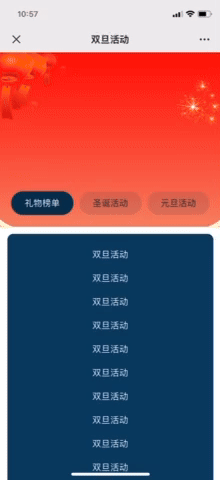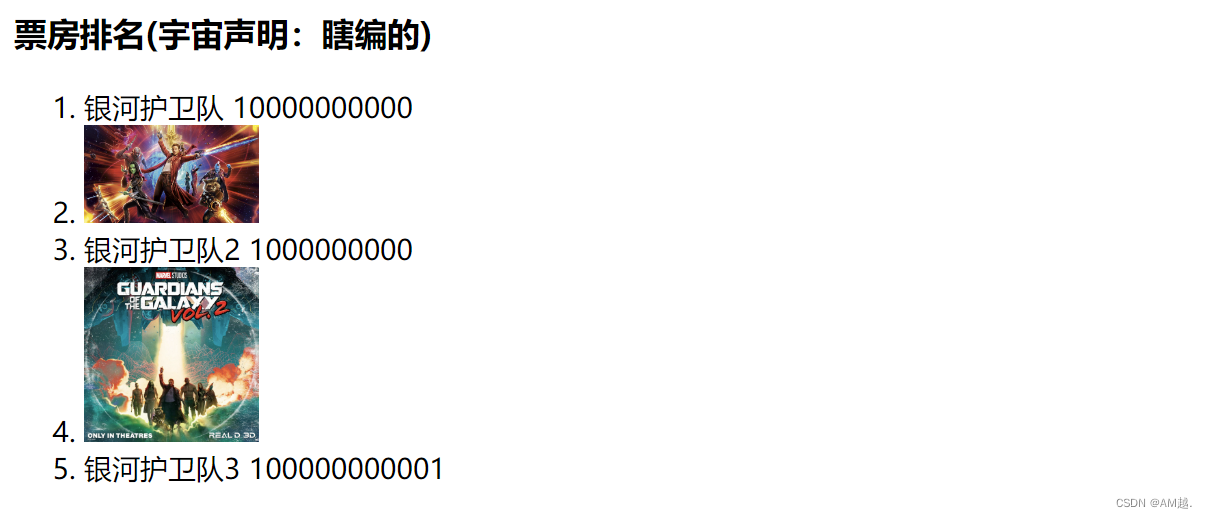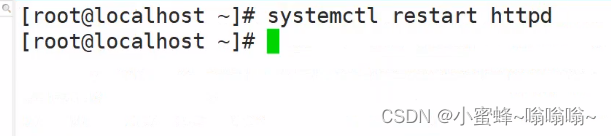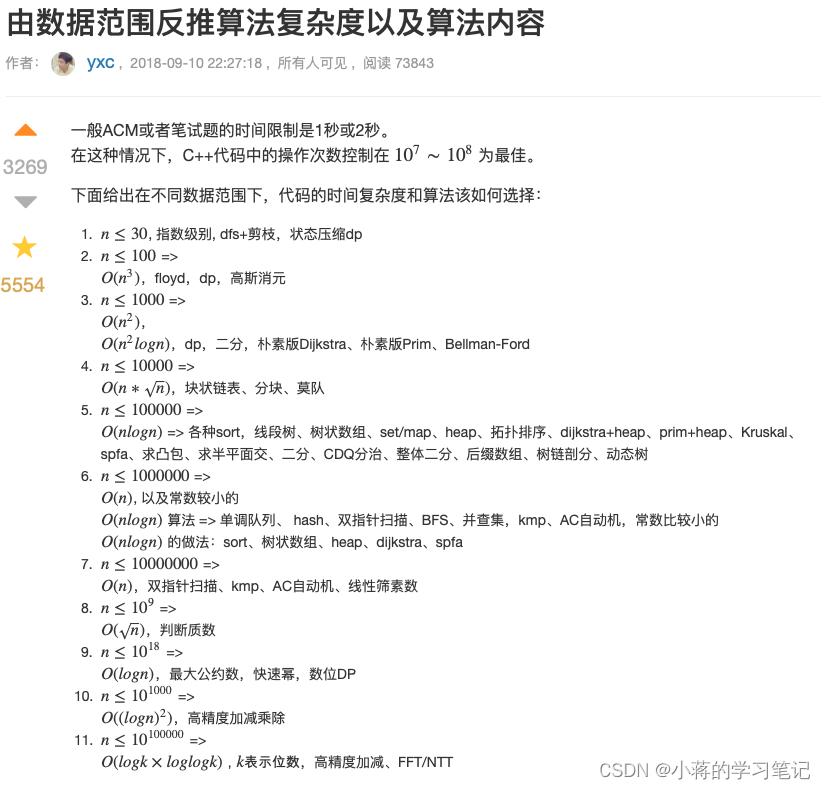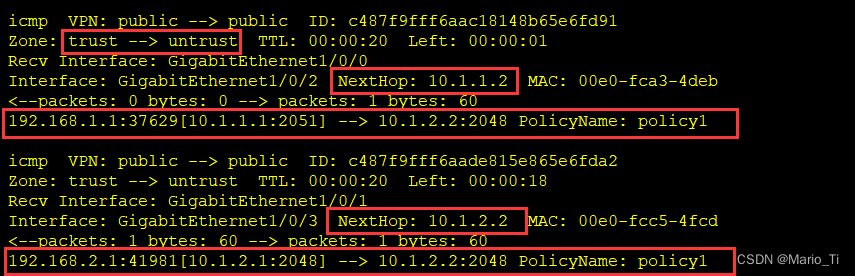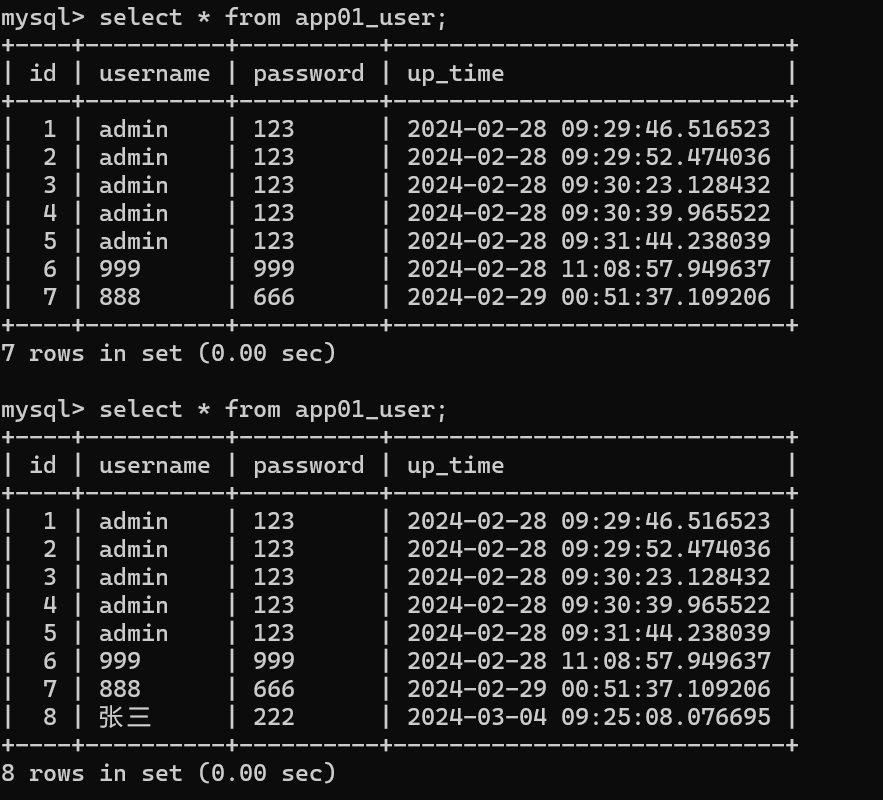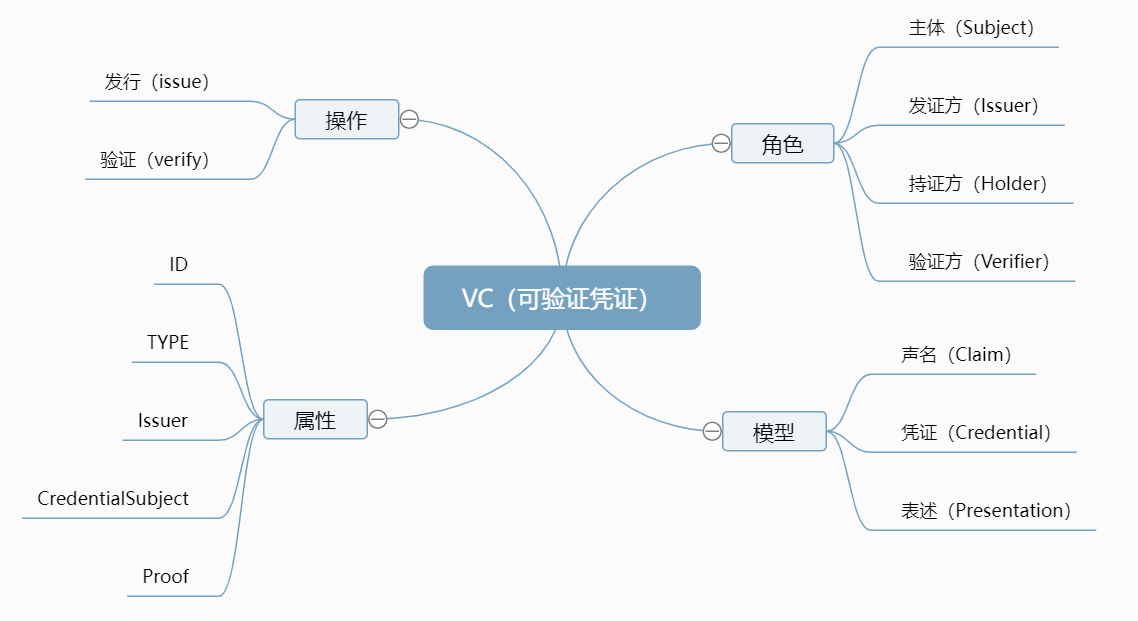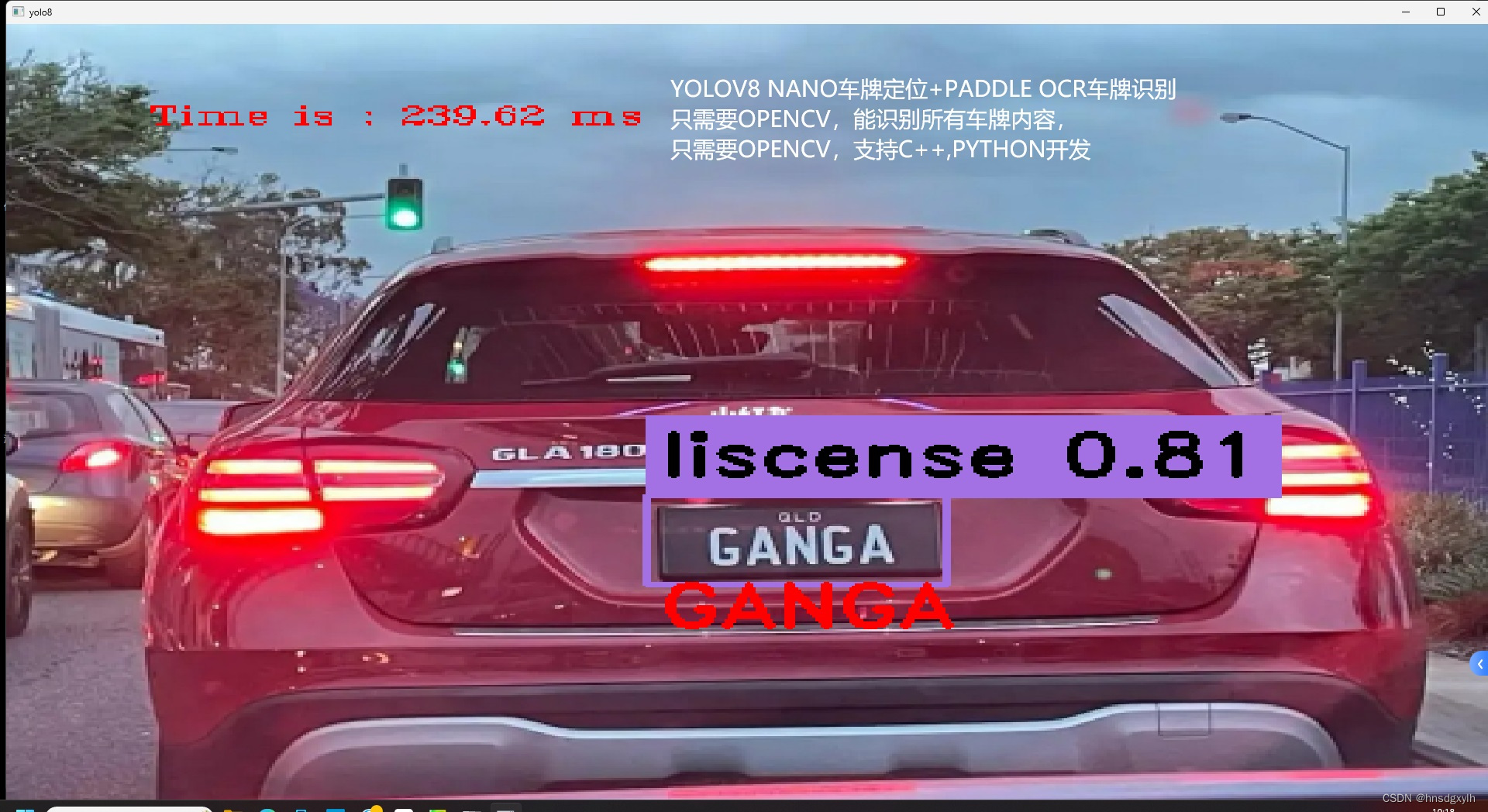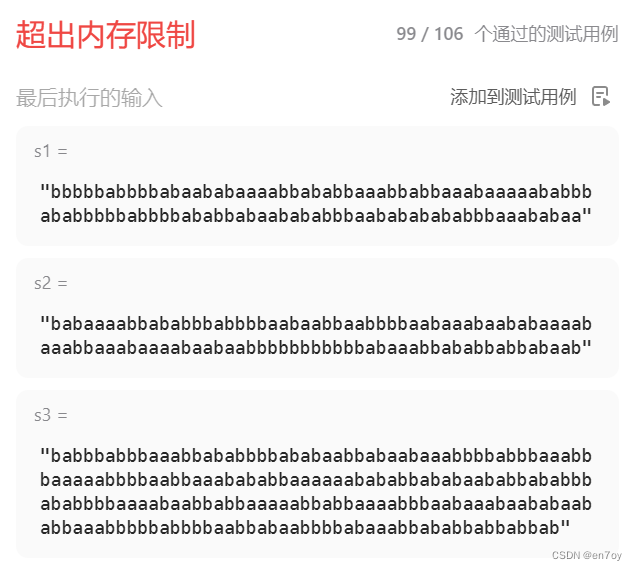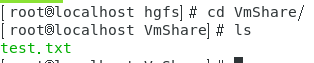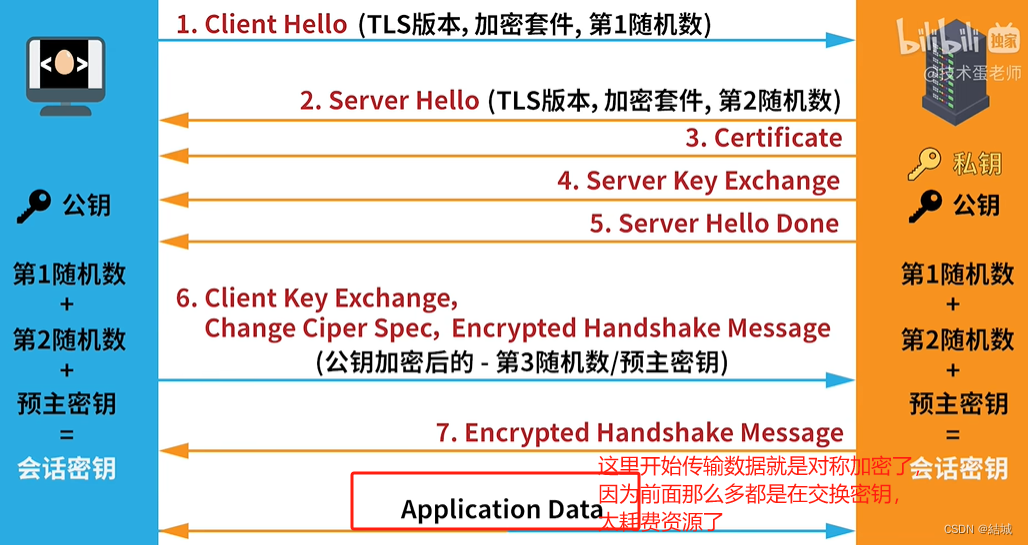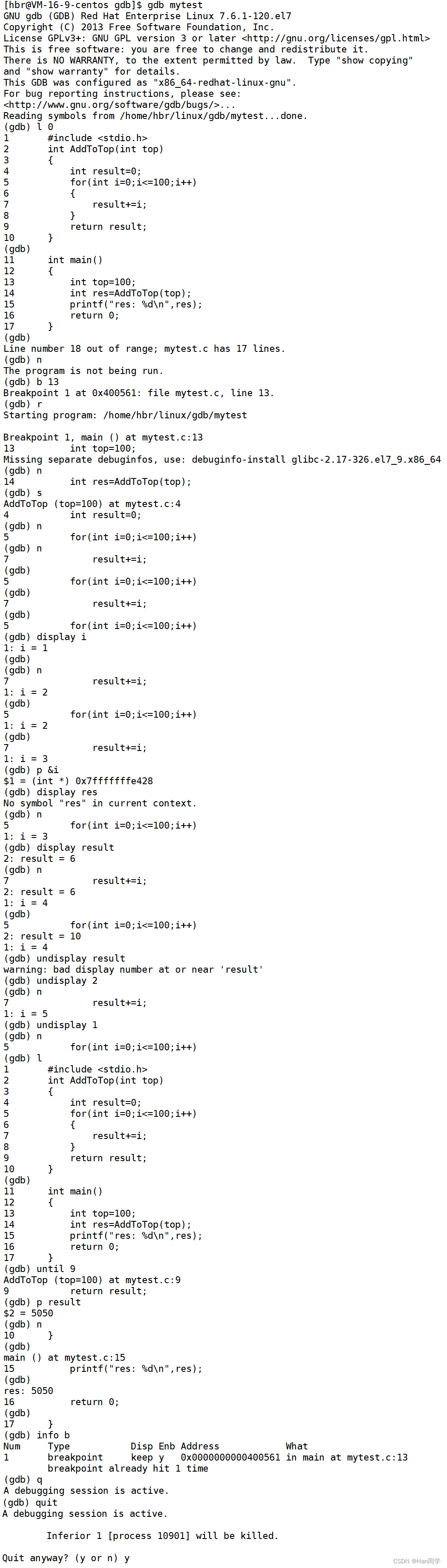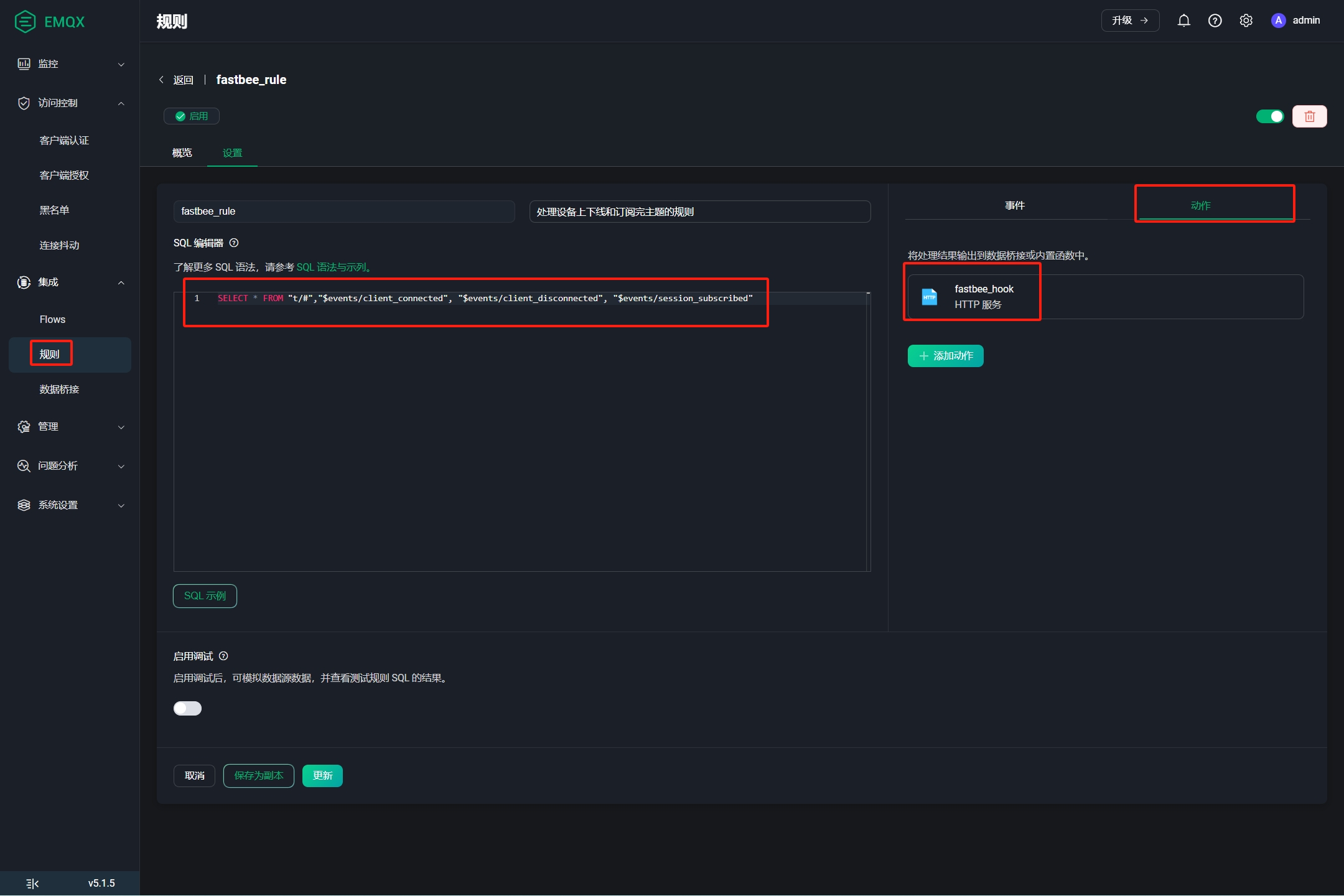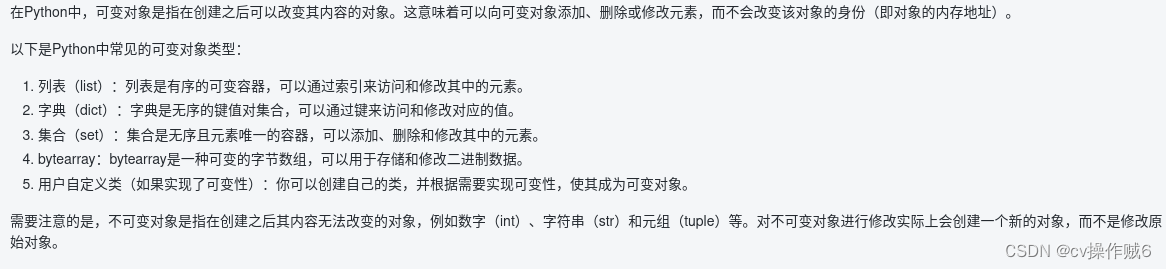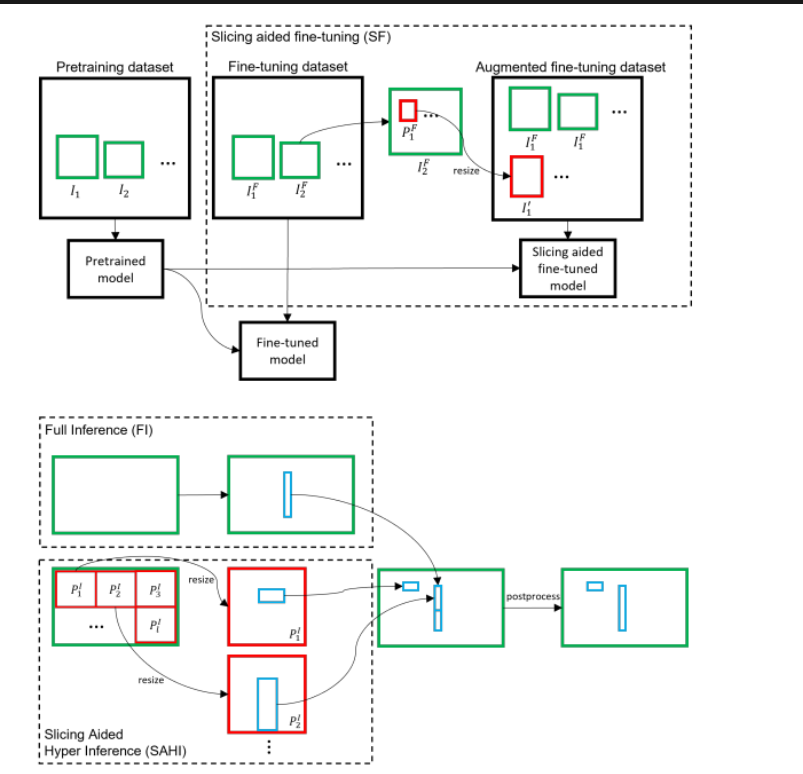随着数字摄影的普及,我们经常需要处理各种大小的照片。有时候,为了上传至特定的网站或平台,或者为了节省存储空间,我们需要调整照片的大小,特别是其KB(千字节)值。那么,电脑怎么改照片大小kb呢?本文将详细介绍三种在电脑上修改照片大小KB的方法,帮助读者轻松应对不同场景下的照片大小调整需求。

方法1:使用画图工具
很多人会有疑问,电脑怎么改照片大小kb?其实Windows系统自带了修改方法,此方法简单易用,适合对照片处理要求不高的用户。但需要注意的是,调整过程中可能会影响图片的清晰度。以下是具体步骤:
第一步:首先,找到需要调整大小的照片,然后右键点击,选择“打开方式”中的“画图”选项。

第二步:在画图工具中,点击“重新调整大小”按钮,选择合适的百分比或像素值进行调整。注意,这里的调整会影响图片的分辨率和尺寸,进而影响KB值。

第三步:调整完成后,点击“文件”菜单,选择“保存”或“另存为”,保存修改后的照片。
方法2:使用图像处理软件
Photoshop功能强大,调整精度高,适合对照片处理有较高要求的用户。同时,通过调整压缩选项,可以在保证图片质量的同时减小KB值。以下是操作步骤:
第一步:启动Adobe Photoshop软件,点击“文件”菜单,选择“打开”,找到需要调整大小的照片。
第二步:在Photoshop中,可以通过“图像”菜单下的“图像大小”选项,或者在图层面板中直接调整尺寸来改变照片的大小。

第三步:完成调整后,点击“文件”菜单,选择“保存为Web所用格式”(Save for Web),在弹出的对话框中选择适当的压缩选项,然后保存。
方法3:使用图片编辑工具
在线工具无需安装软件,方便快捷,适合临时性或偶尔性的照片处理需求。但需要注意的是,上传照片时可能会受到网络速度和隐私保护的限制。以下是操作方法:
第一步:访问一个可靠的在线图片编辑网站,如Pixlr、Canva等。
第二步:在网站中选择“打开”或“上传”功能,将需要调整大小的照片上传至在线工具。

第三步:使用在线工具提供的调整大小功能,可以通过像素值或百分比来调整照片的大小。
结论
通过以上三种方法,相信您应该已经了解了电脑怎么改照片大小kb。不同的方法各有特点,用户可以根据自己的需求和实际情况选择合适的方法。在处理照片时,除了关注KB值外,还应注意保持照片的质量和清晰度。希望本文能对大家有所帮助,让照片处理变得更加简单和高效。
文章推荐:
录制屏幕技巧大揭秘,看看哪种适合你?![]() https://blog.csdn.net/shujuwa__net/article/details/136496242?spm=1001.2014.3001.5501
https://blog.csdn.net/shujuwa__net/article/details/136496242?spm=1001.2014.3001.5501
电脑自动锁屏怎么设置?让你安心使用电脑![]() https://blog.csdn.net/shujuwa__net/article/details/136497571?spm=1001.2014.3001.5501
https://blog.csdn.net/shujuwa__net/article/details/136497571?spm=1001.2014.3001.5501
电脑如何进行屏幕录制?轻松成为视频大咖!![]() https://blog.csdn.net/shujuwa__net/article/details/136496879?spm=1001.2014.3001.5501
https://blog.csdn.net/shujuwa__net/article/details/136496879?spm=1001.2014.3001.5501